在进行文件传阅的时候,我们有时候会接收各种xps格式的文件,有网友说在win10系统中打不开xps文件,不知道win10 xps文件如何打开。其实我们可以借助win10系统的xps工具来查看改类型文件。下面小编就教下大家win10打开xps文件的方法。
1、首先需要打开电脑上的win图标,点击设置图标。
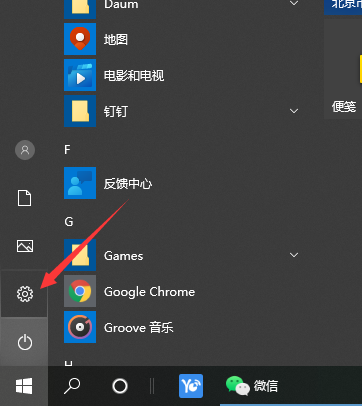
2、接下来需要点击应用,如下图所示。
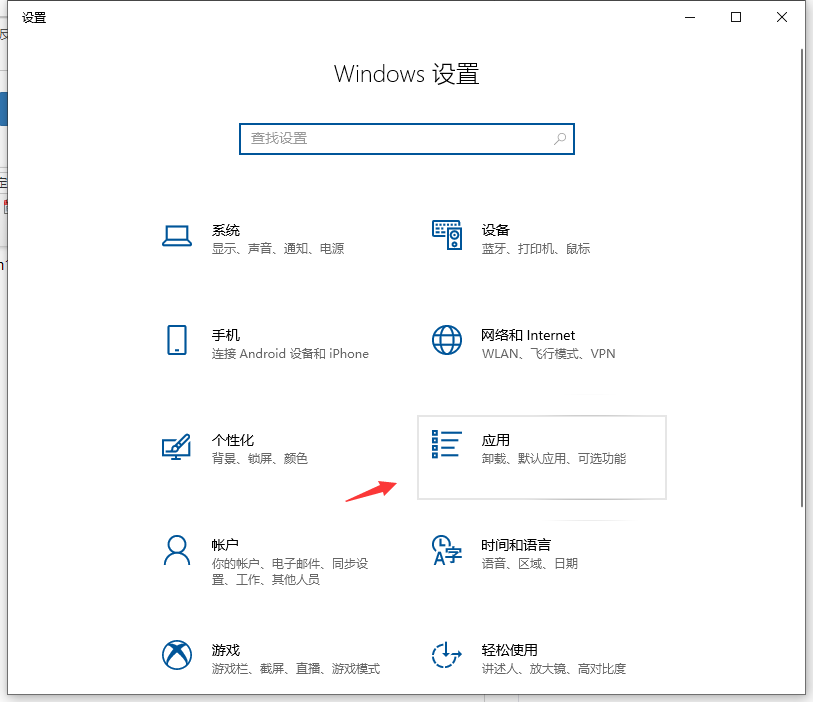
3、点击可选功能。

4、接下来需要点击添加功能。
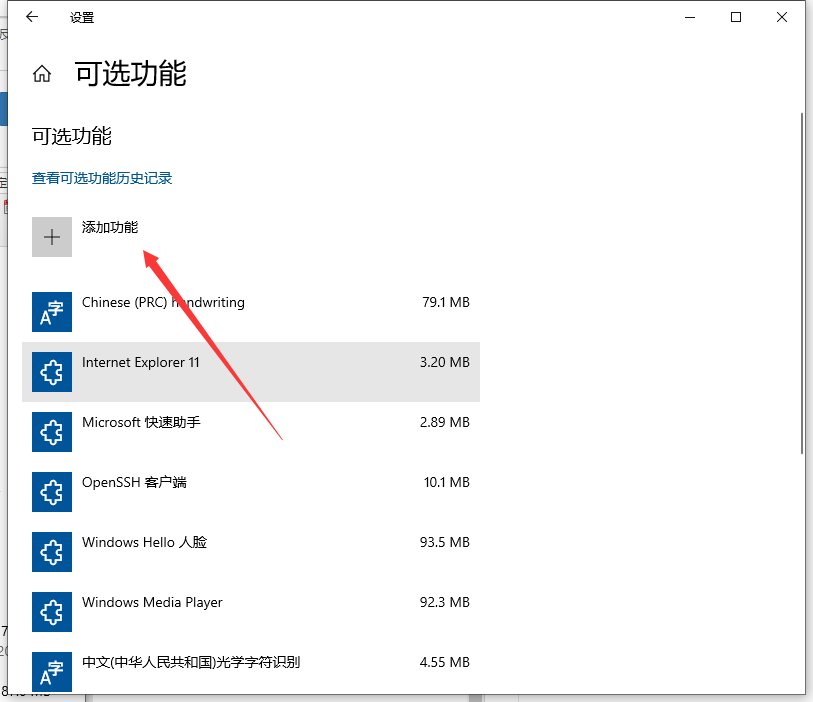
5、在页面弹出选项,点击XPS查看器进行安装。

6、安装完之后,鼠标右键单击XPS文件,再点击打开方式,选择XPS查看器即可。

以上便是win10打开xps文件的方法,有需要的小伙伴可以参照教程进行操作。

在进行文件传阅的时候,我们有时候会接收各种xps格式的文件,有网友说在win10系统中打不开xps文件,不知道win10 xps文件如何打开。其实我们可以借助win10系统的xps工具来查看改类型文件。下面小编就教下大家win10打开xps文件的方法。
1、首先需要打开电脑上的win图标,点击设置图标。
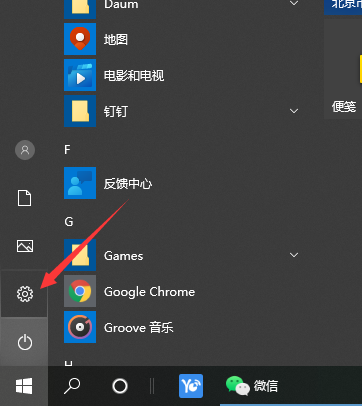
2、接下来需要点击应用,如下图所示。
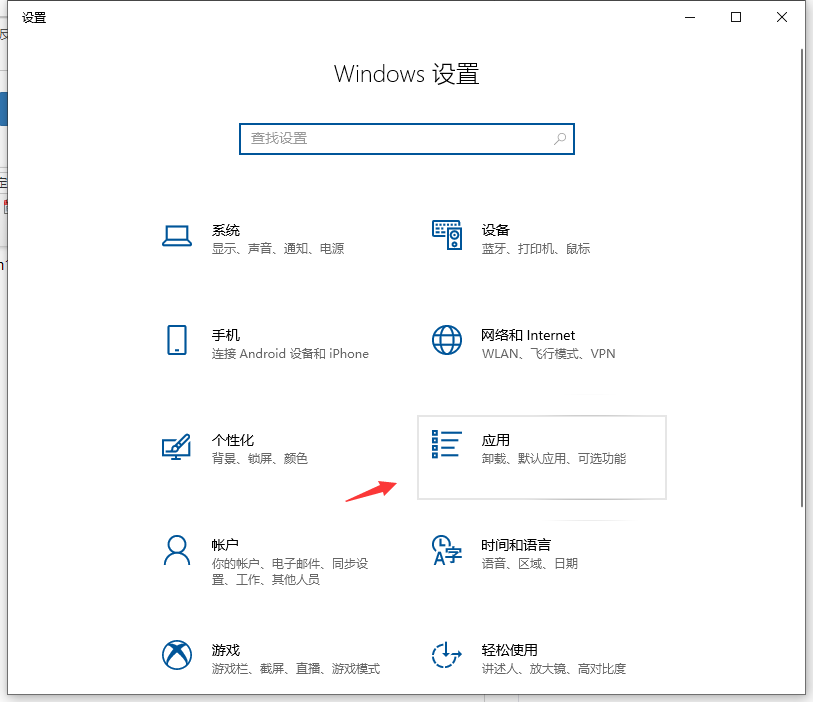
3、点击可选功能。

4、接下来需要点击添加功能。
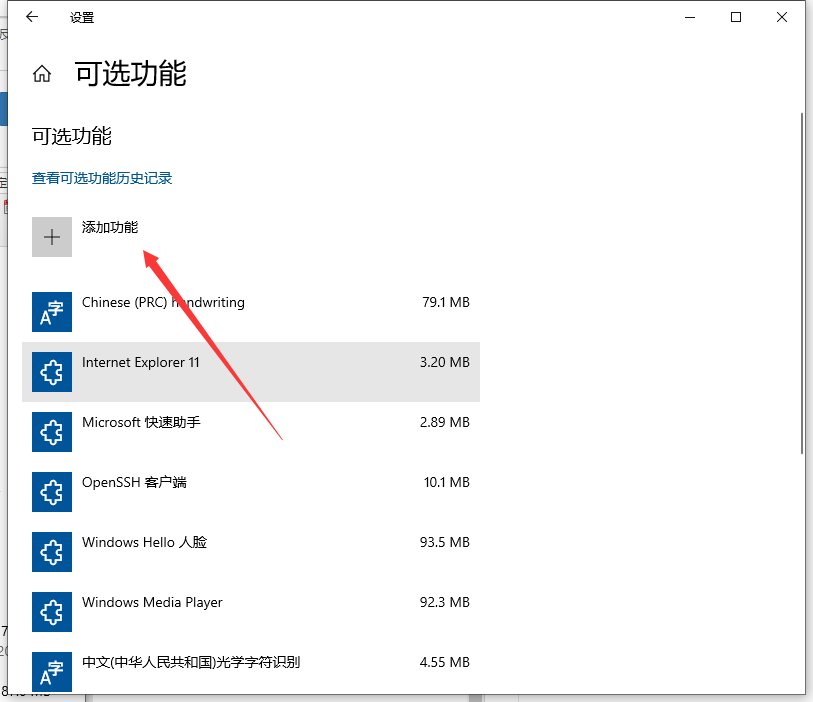
5、在页面弹出选项,点击XPS查看器进行安装。

6、安装完之后,鼠标右键单击XPS文件,再点击打开方式,选择XPS查看器即可。

以上便是win10打开xps文件的方法,有需要的小伙伴可以参照教程进行操作。




